Ви можете створити точку доступу на своєму iPhone. Точка доступу працює, лише якщо у вас увімкнено мобільні дані. Якщо ви підключені до мережі WiFi, ви не зможете створити точку доступу на своєму iPhone. Як і будь-яка точка доступу, точка доступу iPhone захищена паролем. Це не дозволяє людям просто випадковим чином підключатися до вашого пристрою, хоча, якщо взяти до уваги діапазон, це не надто турбує. Незалежно від того, використовуєте ви його чи ні, пароль точки доступу iPhone вже встановлено для вас. Він досить довгий із буквено-цифровими символами, і його не найпростіше запам’ятати чи передати комусь усно. На щастя, ви можете змінити пароль точки доступу iPhone.
Змініть пароль точки доступу iPhone
Відкрийте програму Налаштування та торкніться особистих точок доступу. Якщо параметр неактивний, переконайтеся, що у вас увімкнено мобільні дані. Вам не потрібно фактично вмикати точку доступу, але вам потрібно ввімкнути стільникові дані, щоб змінити пароль точки доступу iPhone.
На екрані Personal Hotspot торкніться Wi-Fi Password.
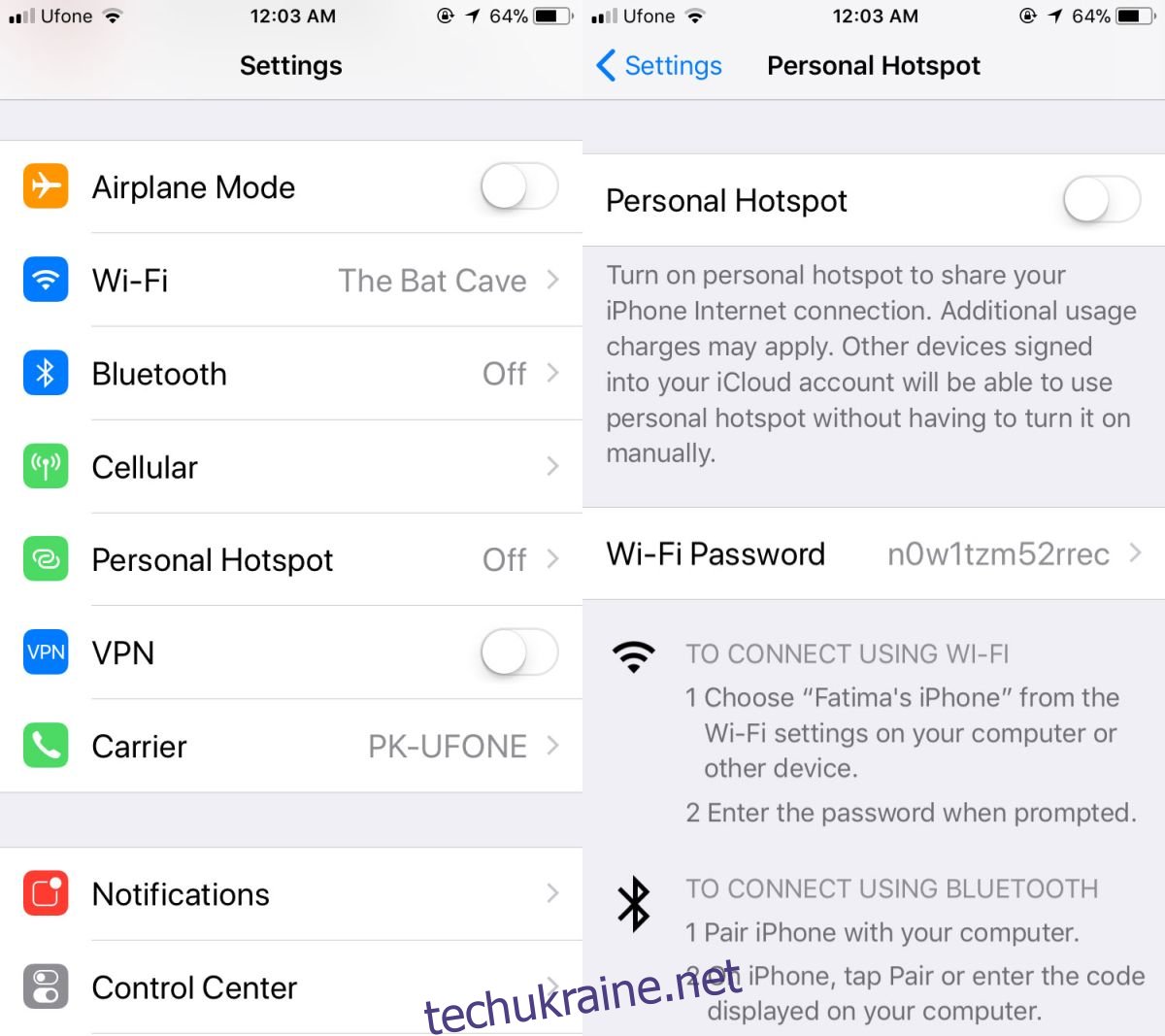
На екрані пароля Wi-Fi введіть новий пароль, який потрібно встановити для точки доступу вашого iPhone. Торкніться Готово. Пароль буде змінено. Усім, хто підключений до вашої точки доступу, доведеться повторно підключитися за новим паролем.
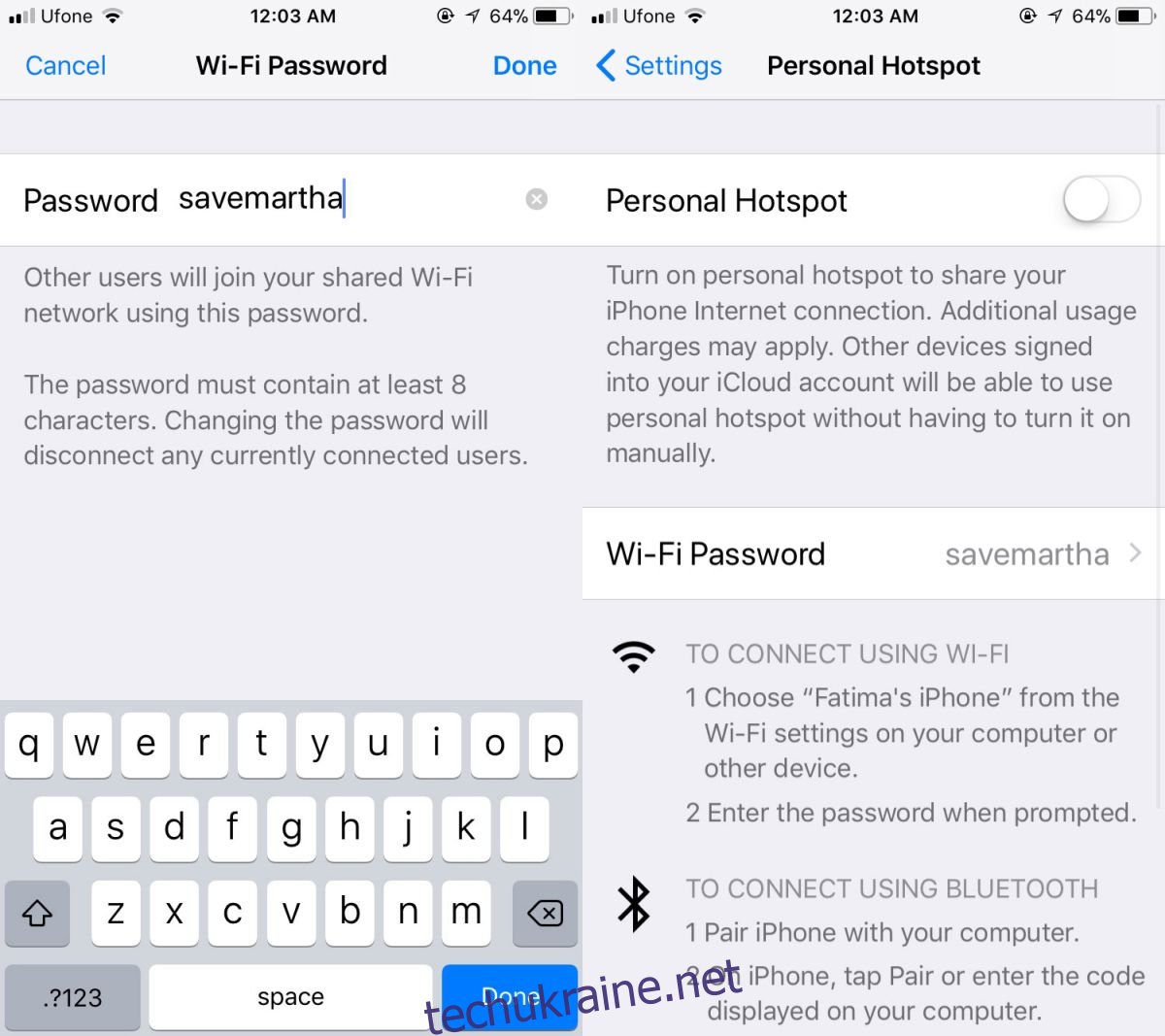
iPhone не має великого радіусу дії, тому навряд чи хтось, хто сидить на відстані більше ніж кілька футів, зможе просто підключитися до вашої точки доступу. Ви отримуєте попередження про те, скільки людей підключено до вашої точки доступу, тому вам нема чого турбуватися. Пароль за замовчуванням просто нелегко запам’ятати або передати комусь, хто намагається підключитися до точки доступу, тому має сенс змінити його на більш зручний для користувача.
Пароль не потрібен, якщо ви підключаєтеся через Bluetooth або USB-кабель. За допомогою Bluetooth підключення/спарювання перевіряється за допомогою коду, який висувається на екран пристрою. З кабелем USB він просто не потрібен. Пароль призначений виключно для бездротового підключення до вашої точки доступу, тому, ми припускаємо, Apple назвала опцію «пароль Wi-Fi».
Для запису, це не має нічого спільного з вашим паролем WiFi. Якщо ви намагаєтеся знайти пароль для мережі WiFi, до якої ви зараз підключені, це не так, і ви все одно не знайдете його. iOS не дозволяє переглядати паролі для мереж WiFi, навіть якщо ви підключені до них. iOS 11 має чудову функцію обміну паролями для мереж WiFi, але це майже все, що ви отримуєте, і вона обмежена пристроями iOS.
